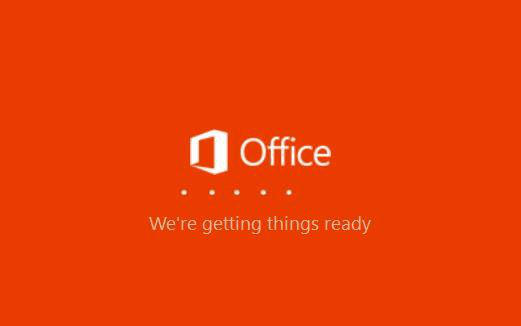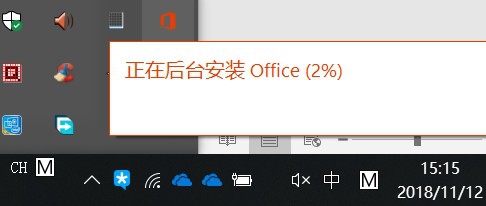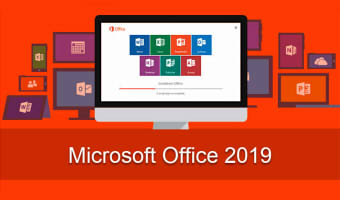访问量
18368Microsoft Office 2019基本简介:
Office2019是Office系列的全新版本,Office2019具有在线插入图标、墨迹书写、横向翻页、新函数、中文汉仪字库、标签的切换动画效果、沉浸式学习、多显示器显示优化等全新功能,相信这款Office2019将帮助你更好的办公。并且新版本汇集了当今人们工作中使用的最佳工具。通过将Excel和Outlook等一流应用与OneDrive和Microsoft Teams等强大的云服务相结合,软件可让任何人使用任何设备随时随地创建和共享内容,不管你是专业人士还是初学者都将助你一臂之力。
Microsoft Office 2019功能介绍:
- 1. 在线插入图标 --
在PPT中经常会使用到一些图标,旧版本的Office图标都比较简单,而且内容较少,不够美观,因此微软在Office2019中加入了在线插入图标的功能,并且内容也比较丰富,分类也很齐全。此外,所有的图标都可以对颜色进行修改或者部分修改。
- 2. 墨迹书写 --
墨迹书写功能多见于智能手机,但是,微软却在Office2019的powerpoint中加入了这个功能,可以使用多种笔刷在幻灯片上随意书写,笔刷也可以自定义,而画出来的图案可以直接转换为图形,可以在后期使用。
- 3. 横向翻页 --
这个功能类似于手机上的阅读软件的翻页效果,在Office2019中勾选翻页按钮后,word文档页面可以像图书一样左右翻页,这个功能主要是针对平板电脑或者轻薄本、超极本等设备推出的,如果笔记本带有触屏功能的话会非常方便。当然,在非触屏的电脑上显得有点鸡肋。
- 4. 沉浸式学习 --
在Office2019的word文档中,视图功能下新增了一个沉浸式学习模式,简单来说就是提高阅读的舒适度以及方便阅读有障碍的人。比如可以调整文档页面色彩、页面宽幅等等,还能使用微软讲述人功能,直接将文档的内容读出来。
- 5. 多显示器显示优化 --
对于使用电脑办公的人来说应该不少人会使用两个甚至更多的显示器,因此在Office2019中加入了多显示器显示优化功能。当我们使用两个显示器的时候,并不一定能够保证这两个显示器的分辨率是一致的,因此在不同显示器上显示文档时会有差异,特别是加入了各种组件的PPT文档,如果使用多显示器显示优化功能,将能避免同一文档在不同显示器上出现显示效果出错的问题。
Office 2019 专业增强版系统要求
| 组件 | 要求 |
|---|---|
| 计算机和处理器 | 使用 SSE2指令集的 1GHz或更快的 x86位或 x64位处理器 |
| 内存 | 2GB RAM或者4GB RAM |
| 硬盘 | 4.0GB可用磁盘空间 |
| 图形 | 图形硬件加速要求使用 DirectX 10 图形卡 |
| 显示器 | 1280 x 800 或更高分辨率的显示器 |
| 操作系统 | 仅支持Windows 10 SAC、Windows Server 2019 或 Windows 10 LTSC 2019及以上版本,Win7/8等系统不支持安装。 |
| .NET 版本 | 需要 NET 3.5。部分功能也可能要求安装.NET 4.0或4.5 CLR |
| 浏览器 | 最新版本或上一个版本的 Internet Explorer、Chrome、Firefox 或 Microsoft Edge |
Office 2019 专业增强版下载安装
软件安装
1. 点击下载 Office部署工具 (https://www.microsoft.com/en-us/download/details.aspx?id=49117)。
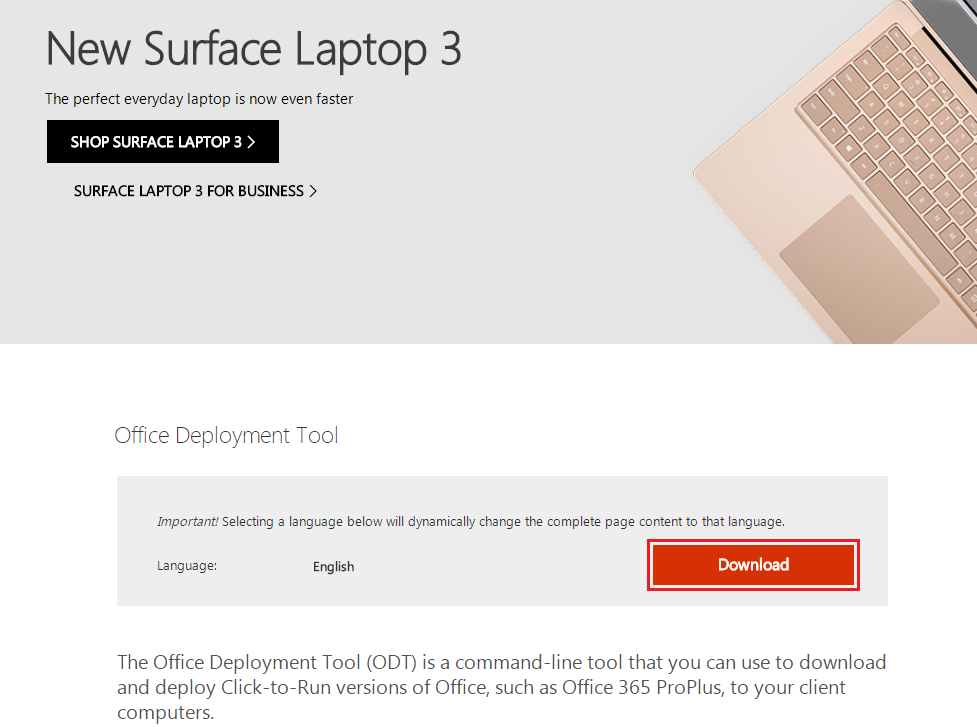
2. 运行 office部署工具,安装文件到指定目录,例如:安装在新建D盘下的office2019文件夹。
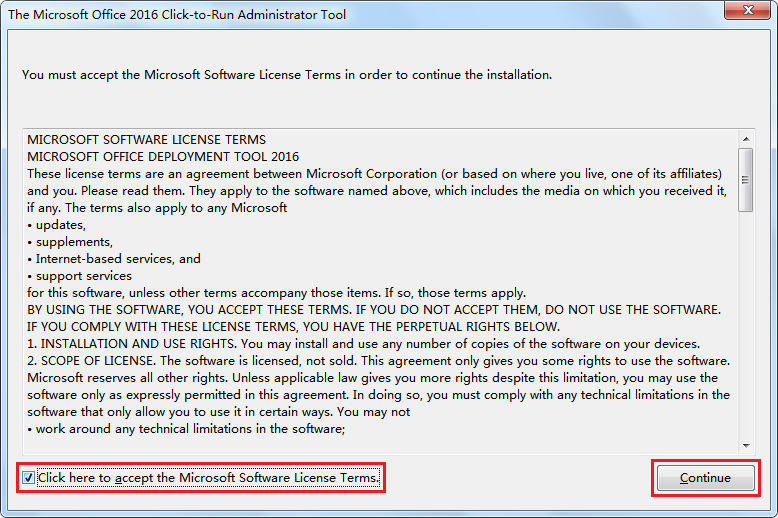
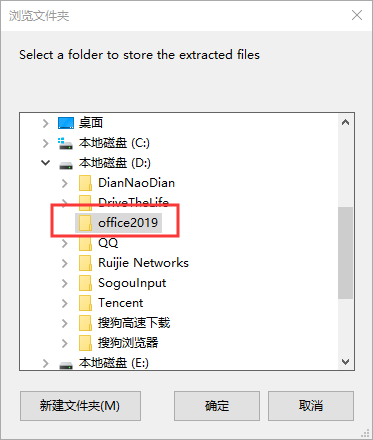
3. 安装成功后出现以下界面:
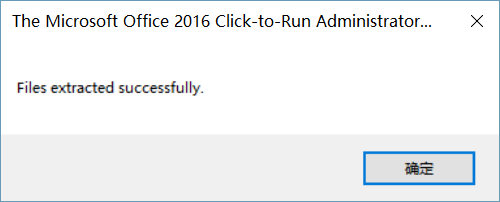
4. 打开安装文件,记事本打开configuration-Office2019Enterprise.xml ,将全部的en-us 修改为 zh-cn,然后保存。
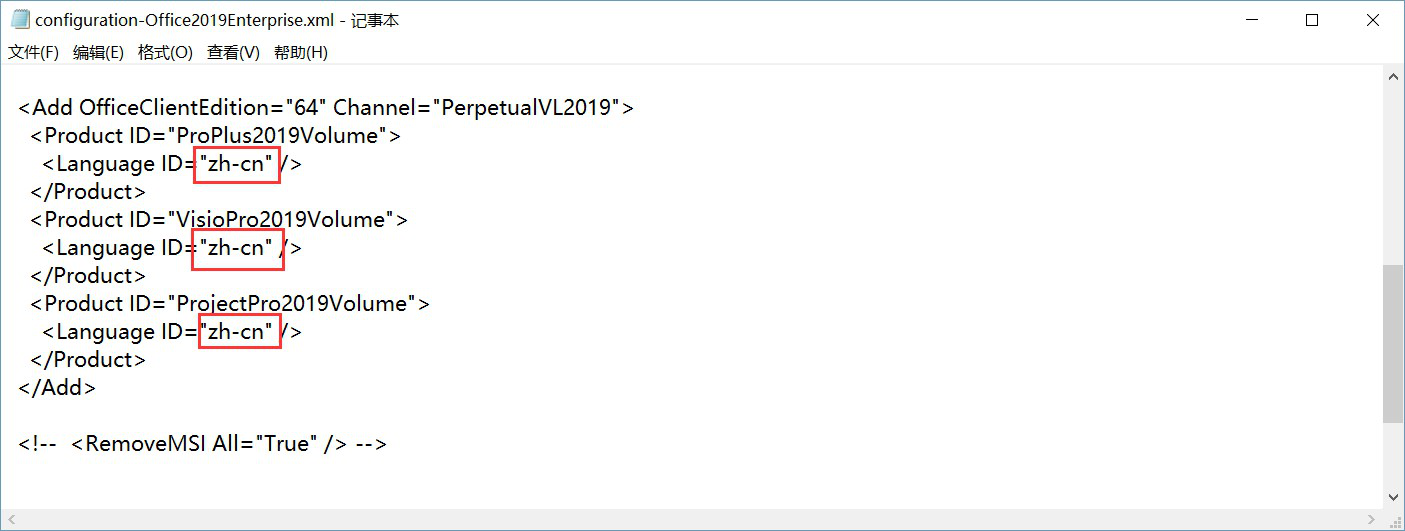
5. 管理员模式下运行CMD
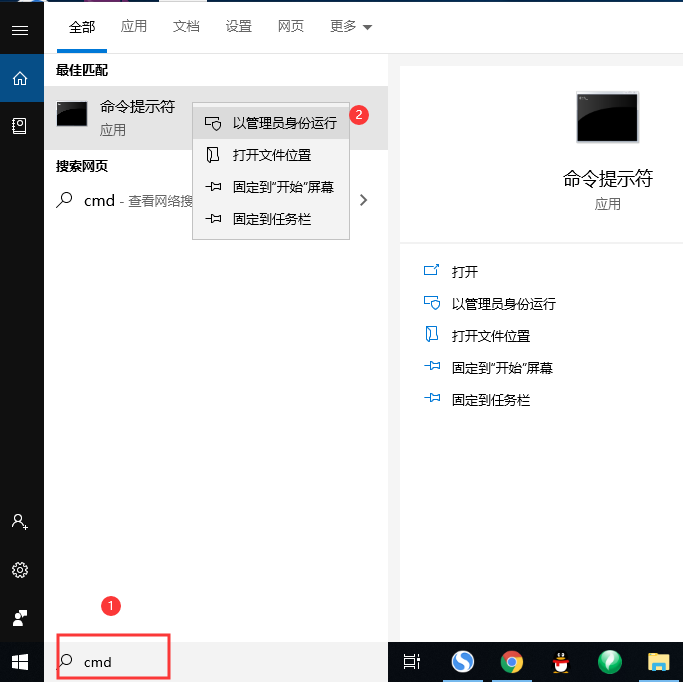
6. 在cmd窗口内使用命令进入到安装office安装文件夹中,例如:安装在D盘的office2019中,则敲入:cd /d D:\office2019
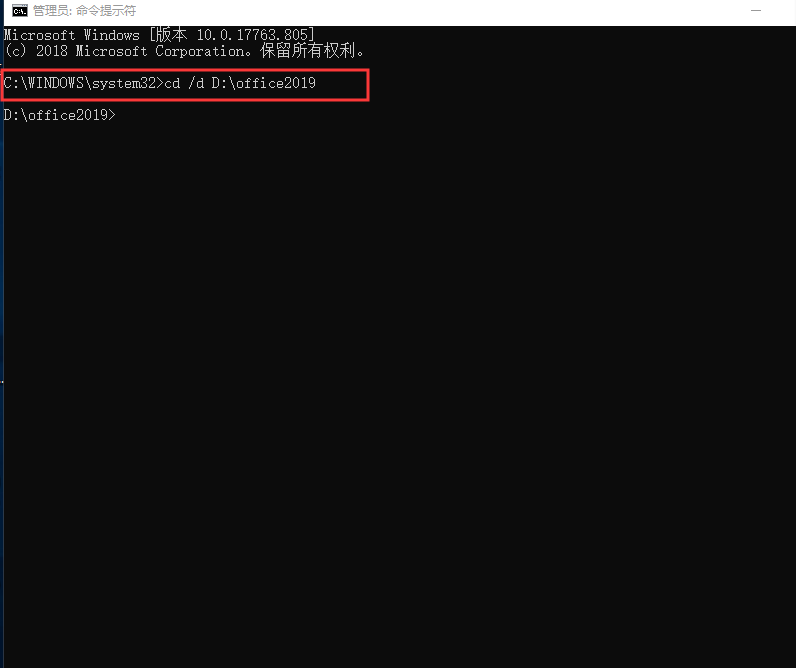
7. 再敲入setup.exe /configure configuration-Office2019Enterprise.xml,如图所示:
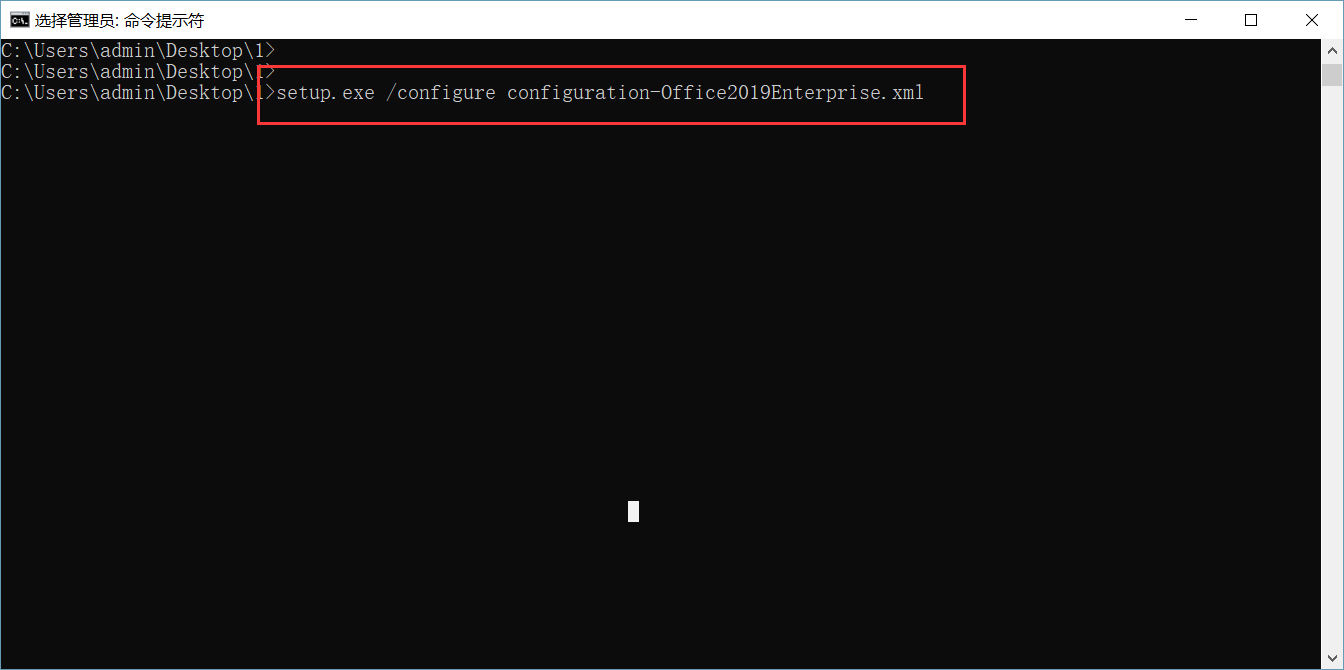
8. 随后会弹出 office 安装界面,并后台自动联网下载安装,无需人工参与。